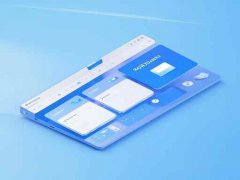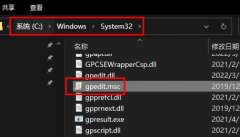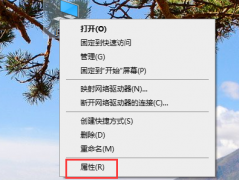电脑音频故障常常令用户感到困惑和无助,尤其是当设备在重要时刻突然无声时,焦虑感油然而生。调试音频设置、检查硬件连接,以及确认驱动程序的状态成为用户快速寻找解决方案的首要任务。本文将一一揭秘这些常见音频故障的根本原因,并提供有效的解决方法,助你轻松恢复声音。

音频故障的原因多种多样,常见的包括驱动问题、音量设置、设备连接,以及硬件故障等。驱动程序的状态至关重要。用户需要确认音频驱动程序已正确安装并处于最新版本。有时,操作系统更新后旧的驱动程序可能与新软件不兼容,因此定期检查和更新驱动程序是非常重要的。
接下来,音量设置往往是最被忽视的方面。确保音量控制不是静音状态,并检查系统的输出设备是否正确选择。通常系统默认输出设备为某一硬件,若通过HDMI或Bluetooth连接外部音响,不及时切换将导致未能发声。音量混合器中常常会显示各个应用的音量控制,确保具体应用没有被意外静音或降低音量。
硬件连接也是一个不能忽略的环节。检查耳机、音响等外部设备的连接是否牢靠,避免因接触不良导致无声。对插口和线缆的物理检查也很重要,若发现损坏或折弯,应及时更换。
更深入地,DIY爱好者可以通过重装音频卡或更换硬件组件来解决问题。在DIY组装过程中,选购一块较高性能的声卡也能显著提升音质表现。市场上音频设备的选择多种多样,从低价位的集成声卡到高端的独立声卡,用户可以根据个人需求和预算进行选择。
对于需要音频优化的用户,可以考虑使用音频增强软件。这类软件往往能够提供更细致的音效调节功能,使音质更符合个人偏好。关闭不必要的后台应用也有助于释放系统资源,提升音频处理能力。
对于解决音频故障中更为复杂的情况,不妨进入设备管理器,查看是否有任何设备显示出错。驱动程序问题或者设备故障经常会在这里显露出端倪。如果设备管理器中显示黄叹号,不妨尝试卸载并重装该设备的驱动程序。
在解决完故障后,定期的系统维护和清理也十分重要。清理系统垃圾、优化启动项可以减少出现其它故障的几率。
以下是一些常见问题解答:
1. 我如何检查音频驱动程序是否正常?
- 打开设备管理器,定位到音频输入和输出选项,检查设备列表中的状态,确保没有显示错误标志。
2. 有声音但音质很差,该怎么办?
- 检查音频输出设备,确保不是通过低质量的设备播放音频,同时可尝试升级音频驱动程序,使用专业软件进行音质调整。
3. 为什么使用耳机的时候没有声音?
- 检查耳机插口是否接触良好,确保系统默认音频设备设置为耳机,同时查看耳机线缆有无损坏。
4. 更新操作系统后出现音频问题,该如何解决?
- 可能是驱动不稳定或不兼容,建议进入制造商官方网站下载并安装最新驱动程序。
5. 如何优化我的电脑音频性能?
- 使用音频增强软件,定期维护和更新驱动程序,同时适时清理系统垃圾,避免不必要的后台应用占用资源。